win10电脑epub阅读器哪个好用 如何将网上下载的epub文件导入win10电脑上的阅读器中
更新时间:2023-05-24 10:01:25作者:xiaoliu
win10电脑epub阅读器哪个好用,随着移动互联网的快速发展,我们越来越多地使用数字化的图书阅读器来浏览各类电子书籍,其中epub格式成为了最受欢迎的数字图书格式之一,因为它支持各种设备,并且图书编排排版美观,可读性好。然而很多Win10电脑用户并不知道该如何将网上下载的epub文件导入到自己电脑上的阅读器中。接下来我们将介绍Win10电脑上几款好用的epub阅读器,并且教你如何导入epub文件。
具体方法:
1、首先,我们先找到你的那个epub文件选择右键点击,然后选择里面的属性。
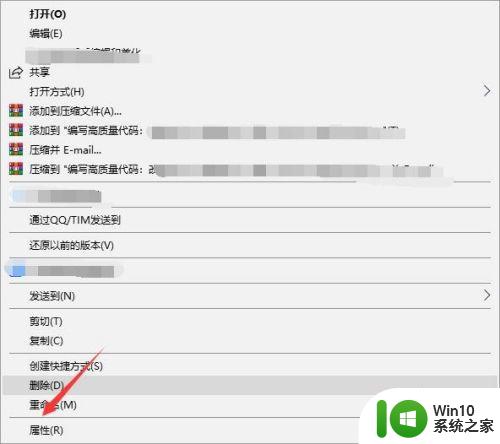
2、然后选择里面的更改选项。
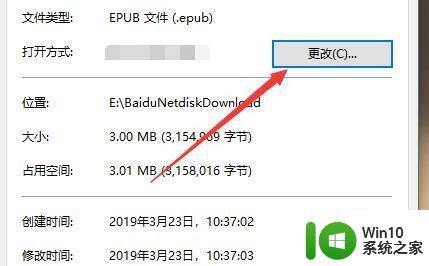
3、然后在里面选择windows10自带的浏览器edge,然后确定。
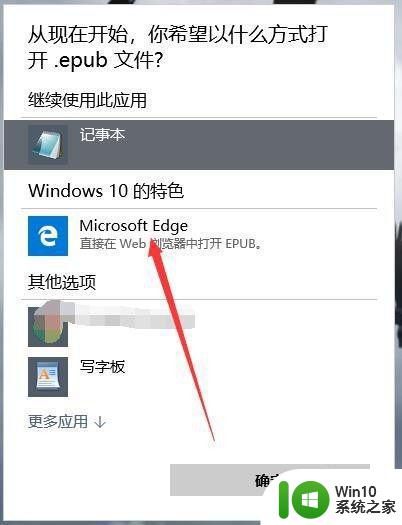
4、然后再去下面点一下应用或者确定,点取消是不能够达到效果的。
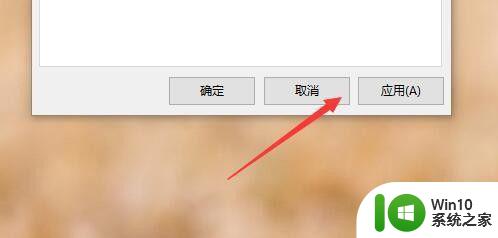
5、之后再双击,刚才的文件,就可以看到文件已经被正常打开
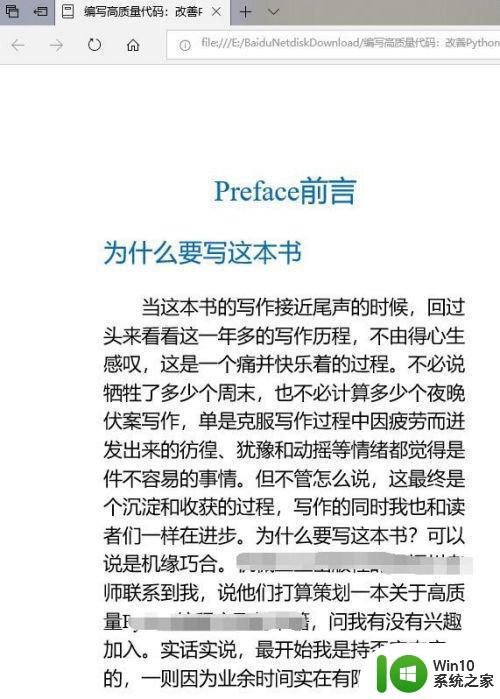
6、然后用鼠标滚轮就能上下翻页,同时你也可以看到上面多出了一栏标签栏,在这里面你可以对该文件进行目录浏览和其他类型的编辑。
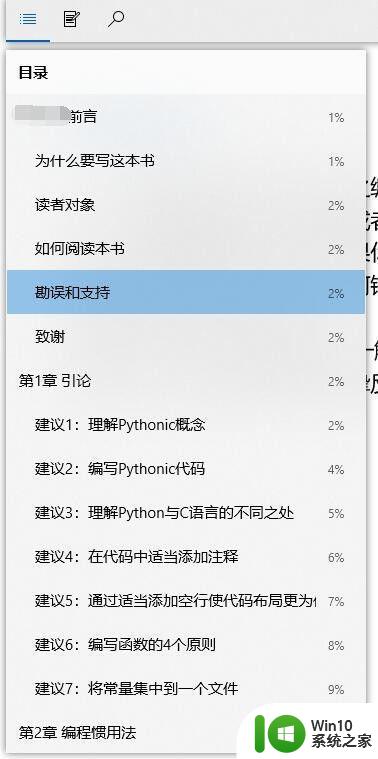
以上就是win10电脑epub阅读器的推荐以及如何将网上下载的epub文件导入win10电脑上的阅读器中的全部内容,如有遇到相同问题的用户,可参考本文中介绍的步骤进行修复,希望本文对大家有所帮助。
win10电脑epub阅读器哪个好用 如何将网上下载的epub文件导入win10电脑上的阅读器中相关教程
- 教你使用win10系统PDF阅读器 win10自带的PDF阅读器怎么使用
- win10系统使用自带阅读器打开PDF文件的方法 Win10系统如何使用自带阅读器打开PDF文件
- win10浏览器阅读模式怎么设置 window10网页阅读模式怎么设置
- Win10系统如何打开EPUB格式文件 Win10系统EPUB文件打开方法
- win10文件只读是实心的 Win10预览版17063文件管理器导航窗格显示状态
- win10电脑浏览器打不开网页但能上网的具体处理方法 Win10电脑浏览器无法打开网页但可以正常上网的解决方法
- 如何在Win10电脑上彻底删除文件 Win10上的文件粉碎工具有哪些
- win10电脑插入U盘读不出来解决方法 u盘在win10电脑上读不出来什么原因
- Win10驱动器错误修复失败的原因有哪些 如何在Win10电脑上彻底解决驱动器错误修复不好的问题
- Win10删除只读文件夹的两种方法 Win10只读文件夹在哪里删除
- win10电脑怎么升级浏览器flash 如何在Win10电脑上手动更新浏览器中的Flash插件
- win10键盘上√号是哪个键 win10如何在电脑上输入根号符号
- 蜘蛛侠:暗影之网win10无法运行解决方法 蜘蛛侠暗影之网win10闪退解决方法
- win10玩只狼:影逝二度游戏卡顿什么原因 win10玩只狼:影逝二度游戏卡顿的处理方法 win10只狼影逝二度游戏卡顿解决方法
- 《极品飞车13:变速》win10无法启动解决方法 极品飞车13变速win10闪退解决方法
- win10桌面图标设置没有权限访问如何处理 Win10桌面图标权限访问被拒绝怎么办
win10系统教程推荐
- 1 蜘蛛侠:暗影之网win10无法运行解决方法 蜘蛛侠暗影之网win10闪退解决方法
- 2 win10桌面图标设置没有权限访问如何处理 Win10桌面图标权限访问被拒绝怎么办
- 3 win10关闭个人信息收集的最佳方法 如何在win10中关闭个人信息收集
- 4 英雄联盟win10无法初始化图像设备怎么办 英雄联盟win10启动黑屏怎么解决
- 5 win10需要来自system权限才能删除解决方法 Win10删除文件需要管理员权限解决方法
- 6 win10电脑查看激活密码的快捷方法 win10电脑激活密码查看方法
- 7 win10平板模式怎么切换电脑模式快捷键 win10平板模式如何切换至电脑模式
- 8 win10 usb无法识别鼠标无法操作如何修复 Win10 USB接口无法识别鼠标怎么办
- 9 笔记本电脑win10更新后开机黑屏很久才有画面如何修复 win10更新后笔记本电脑开机黑屏怎么办
- 10 电脑w10设备管理器里没有蓝牙怎么办 电脑w10蓝牙设备管理器找不到
win10系统推荐
- 1 萝卜家园ghost win10 32位安装稳定版下载v2023.12
- 2 电脑公司ghost win10 64位专业免激活版v2023.12
- 3 番茄家园ghost win10 32位旗舰破解版v2023.12
- 4 索尼笔记本ghost win10 64位原版正式版v2023.12
- 5 系统之家ghost win10 64位u盘家庭版v2023.12
- 6 电脑公司ghost win10 64位官方破解版v2023.12
- 7 系统之家windows10 64位原版安装版v2023.12
- 8 深度技术ghost win10 64位极速稳定版v2023.12
- 9 雨林木风ghost win10 64位专业旗舰版v2023.12
- 10 电脑公司ghost win10 32位正式装机版v2023.12